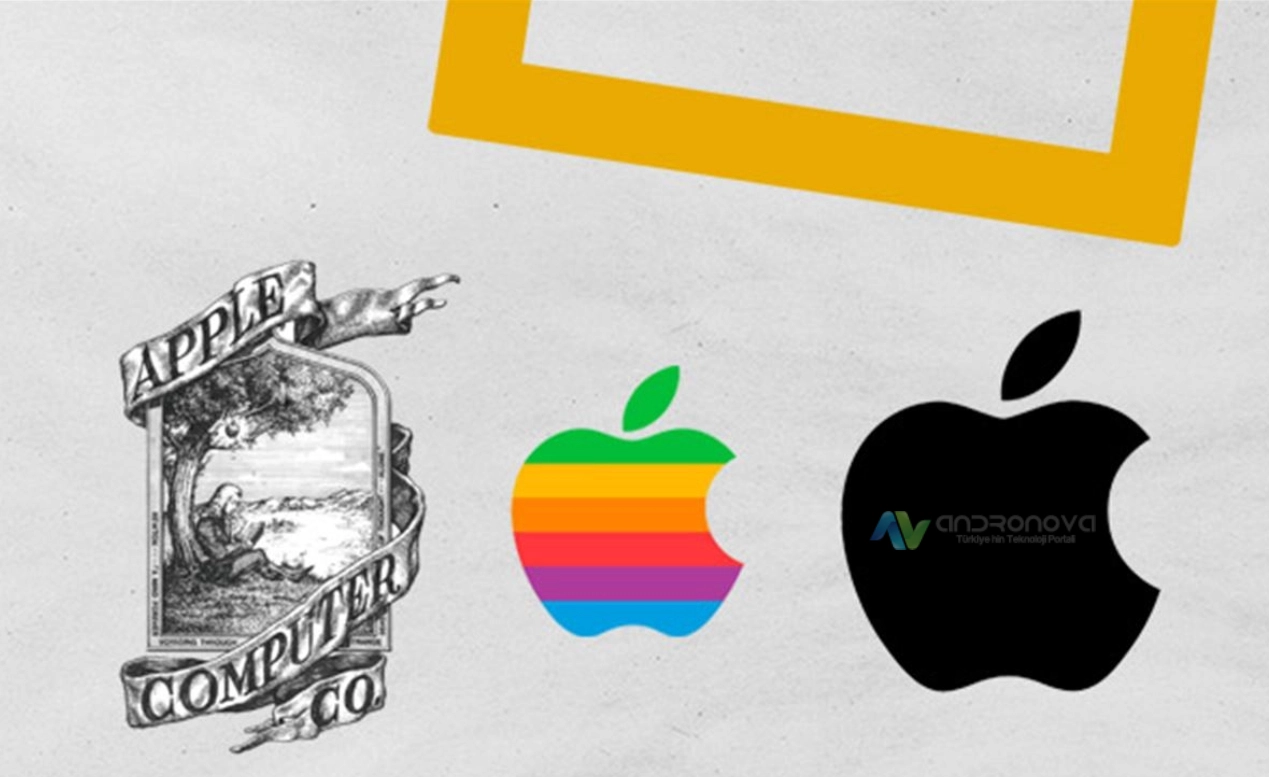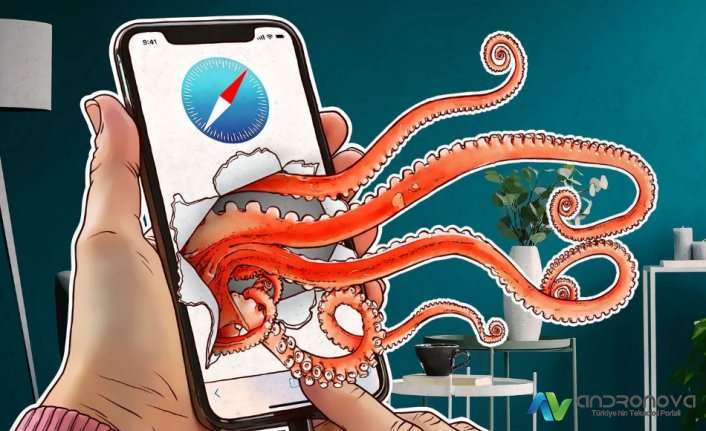iPhone telefonda klavye yazı boyutu nasıl büyütülür sorusunu daha çok yaşlılar sormakta. Bir çok yaşlının telefonunda yazı boyutu orta yada büyük olarak ayarlanmıştır.


Apple, iPhone’larda iki farklı ekran seçeneği sunar: “Varsayılan” ve “Daha Büyük Metin.” iPhone klavyenizin boyutunu büyütmek isterseniz, “Daha Büyük Metin” ekranını seçebilirsiniz. Ancak bu seçenek yalnızca klavye boyutunu değil, aynı zamanda tüm ekranın boyutunu da büyütecektir.
Klavye boyutunu ayarlamak için aşağıdaki adımları takip edebilirsiniz:
- “Ayarlar” uygulamasını açın.
- “Ekran ve Parlaklık” seçeneğine dokunun.
- Ekran ve Parlaklık Ayarları’nda aşağı kaydırın ve “Yakınlaştırmayı Görüntüle” seçeneğini bulun.
- “Daha Büyük Metin” seçeneğini tıklayın.
- Ayarı onaylamak için “Yakınlaştırılmışı Kullan” seçeneğini seçin.
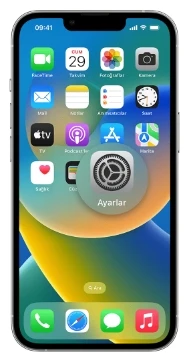
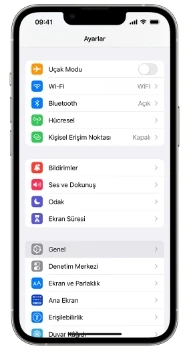
iPhone Ekran Yönünü Yatay Olarak Değiştirme
Ekran yönünü yatay olarak değiştirmek isterseniz, klavyenizin dikey yönde daha küçük görünmesini önleyebilir ve daha büyük ve geniş bir klavye alanı elde edebilirsiniz. Ancak unutmayın ki her uygulama yatay görüntülemeyi desteklemeyebilir.
Yatay ekran moduna geçmek için aşağıdaki adımları izleyebilirsiniz:


- iPhone’unuzun ekranını açın.
- Ekranın sağ üst köşesinden aşağı doğru kaydırın.
- Sağ üst köşede bir asma kilit simgesi göreceksiniz. Bu simge kırmızı ve beyazsa, olduğu gibi bırakın.
- Yatay ekran moduna geçmek için boş bir alana tıklayın.
- Ardından bir uygulamaya gidin.
- iPhone’unuzu yatay tutarak ekran yönünü değiştirin.
Bu şekilde ekranınız yatayda olduğunda, klavyeniz daha büyük ve geniş bir alanda görünecektir. Yatay ekran modu, belirli uygulamalarda daha iyi bir deneyim sunabilir, ancak tüm uygulamalar bu modu desteklemeyebilir, bu nedenle bazı uygulamalarda ekran yatay modda görüntülenmeyebilir.
iPhone Yakınlaştırmayı Aç
iPhone‘unuzdaki Yakınlaştırma özelliğini kullanarak ekranınızı büyütebilirsiniz. Bu özelliği etkinleştirdikten sonra ekranınızın tamamını büyütmenin yanı sıra gezinmek için aşağıdaki hareketleri kullanmanız gerekecektir:
- Ayarlar’ı açın.
- Erişilebilirlik seçeneğine gidin.
- Yakınlaştır‘ı açın.
Bu işlemleri tamamladıktan sonra, aşağıdaki hareketleri kullanarak Yakınlaştırma özelliğini kontrol edebilirsiniz:
- Ekranınızı soldan sağa veya tam tersi yönde hareket ettirmek için üç parmağınızı ekranda sürükleyin.
- Yakınlaştırma kontrollerini göstermek için ekranı üç parmağınızla üç kez dokunun.
- Yakınlaştırmak veya uzaklaştırmak için ekranı üç parmağınızla iki kez dokunun ve ardından bu üç parmağınızı sürükleyin. Bu, ekranın büyüklüğünü ayarlamanıza olanak tanır.
- Klavyeyi büyütmek istediğinizde, aşağıdaki adımları takip edebilirsiniz:
- Denetleyiciyi Göster seçeneğini seçin ve ardından başka bir yere dokunun.
- Bir uygulamaya gidin ve klavyeyi açın.
- Klavyede yazarken her tuşa gitmek için denetleyiciyi kullanabilirsiniz.
Bu ayarlar sayesinde ekranınızı daha iyi görüntülemek ve gezinmek için Yakınlaştırma özelliğini kullanabilirsiniz.


iPhone İçin Üçüncü Taraf Klavye Kullanın
Daha büyük bir klavye düzeni arıyorsanız, Apple’ın varsayılan klavye düzenini değiştirmek yerine üçüncü taraf klavyeleri kullanabilirsiniz. Bu klavyeler, daha büyük tuşlara sahip veya özelleştirilebilir klavye düzenleri sunabilir. İşte üçüncü taraf bir klavyeyi iPhone’unuza nasıl ekleyebileceğiniz:
- Ayarlar uygulamasını açın.
- Genel seçeneğine gidin.
- Klavye seçeneğini bulun ve tıklayın.
- Klavyeler bölümünü seçin.
- Yeni Klavye Ekle seçeneğine dokunun.
- Üçüncü taraf klavyenizi bulun ve seçin. Bu klavyeler genellikle “Üçüncü Taraf Klavyeler” veya adlarını taşırlar.
Bu adımları tamamladığınızda, üçüncü taraf klavyeniz iPhone’unuzun klavye seçenekleri arasına eklenmiş olacaktır. Klavyeyi kullanmaya başlamak için bir metin girdi alanını tıkladığınızda, klavye seçenekleri arasından seçebilirsiniz. Bu klavyeler genellikle daha büyük veya özelleştirilebilir tuşlara sahip olabilir.
Popüler üçüncü taraf klavyeleri arasında “BigKeys Keyboard” ve “Viskey” gibi seçenekler bulunur. İhtiyaçlarınıza ve tercihlerinize göre uygun bir üçüncü taraf klavye seçebilirsiniz.
iPhone’da Klavye Yazı Boyutu Değişmiyor Sorunu
iPhone klavye yazı boyutunu değiştirememe sorunu, kullanıcılar için rahatsızlık yaratabilir. Bu sorun, genellikle iOS güncellemeleri veya uygulama uyumsuzlukları nedeniyle ortaya çıkabilir. İşte iPhone klavye yazı boyutunu değiştirememe sorununu çözmek için deneyebileceğiniz bazı adımlar ve öneriler:
- iOS Güncellemelerini Kontrol Edin: İlk adım, iPhone’unuzun işletim sistemi olan iOS’un en son sürümüne güncel olduğundan emin olmaktır. Bazı güncellemeler, bu tür sorunları çözebilir.
- Varsayılan Klavyeyi Sıfırlayın: Ayarlar uygulamasından “Genel” > “Sıfırla” > “Klavye Sözcük Hafızası Sıfırla” seçeneğine giderek klavye hafızasını sıfırlayabilirsiniz.
- Klavye Ayarlarını Kontrol Edin: Ayarlar uygulamasından “Genel” > “Klavye” seçeneğine giderek klavye ayarlarınızı kontrol edin. Yazı boyutunu değiştirmenizi sağlayacak bir seçenek olup olmadığını kontrol edin.
- Üçüncü Taraf Klavye Uygulamalarını Kullanın: Üçüncü taraf klavye uygulamaları, farklı yazı boyutları ve özelleştirme seçenekleri sunabilir. App Store’dan bu tür bir klavye uygulaması indirebilir ve kullanabilirsiniz.
- Restorasyon Yapın: Yazılım sorunlarını gidermek için önce telefon ayarlarını sıfırlayın ve duruma göre cihazınızı sıfırlayıp ve yedeklemeleri geri yüklemeye çalışırsınız.. Bu adımı atlamadan önce önemli verilerinizi yedeklemeyi unutmayın.
- Apple Destek Hizmeti: Sorununuz devam ediyorsa ve cihazınız garanti kapsamındaysa veya AppleCare+ servisine sahipseniz, Apple Destek Hizmeti’ nden yararlanmanızı öneriyoruz.
- Sorunu İlgili Uygulama İle Sınırlayın: Yazı boyutu değiştirme sorunu, belirli bir uygulama ile sınırlı olabilir. Bu durumda, uygulama geliştirici destek ekibi ile iletişime geçmeyi düşünebilirsiniz.
iPhone klavye yazı boyutu nasıl büyütülür ve klavye yazı boyutu değişmiyor sorunu için hazırladığımız makalemiz buraya kadar.
Sonraki: iPhone karşı tarafa ses gitmiyor